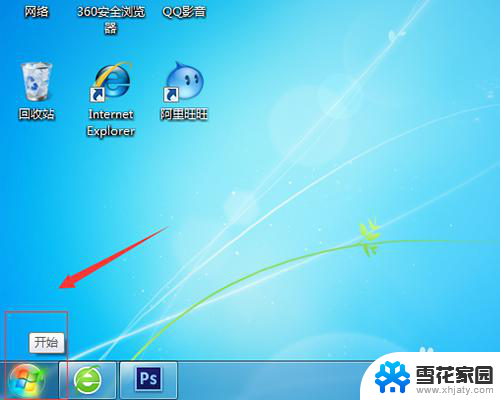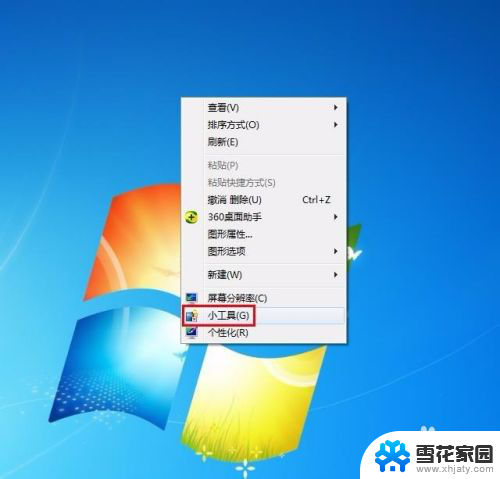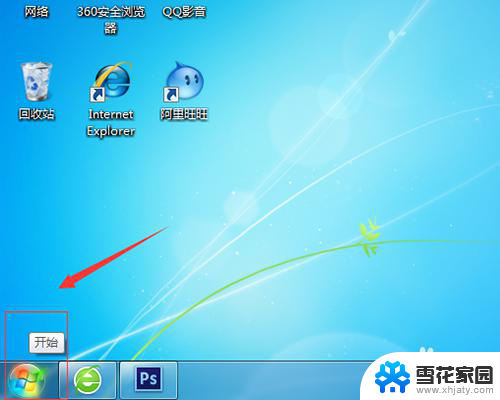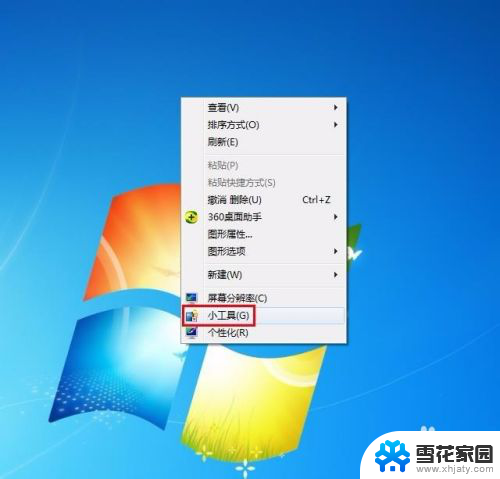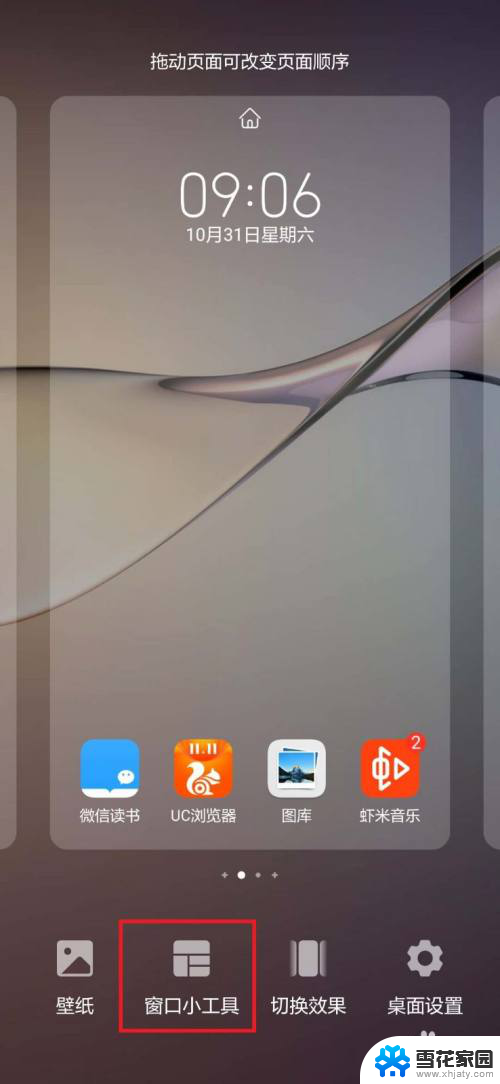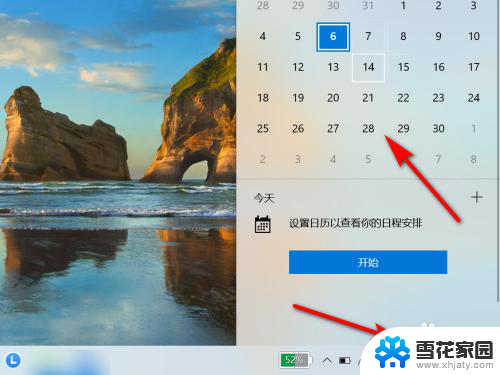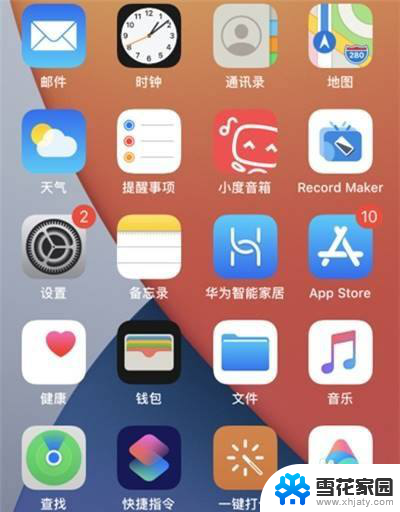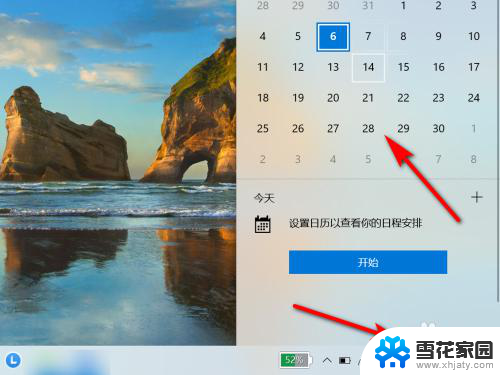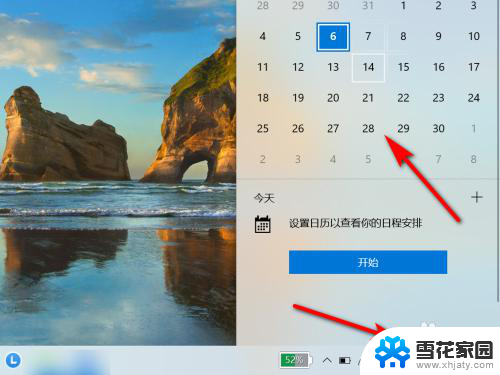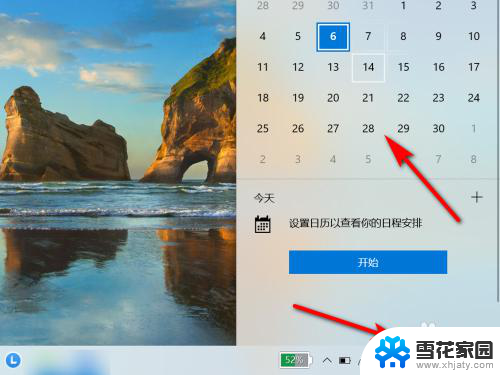电脑日历桌面显示 桌面日历设置方法
更新时间:2024-02-21 14:42:16作者:jiang
电脑日历桌面显示是现代人生活中常用的一项功能,它不仅提供了方便的日期查看,还能帮助我们及时掌握时间、安排日程,有时我们可能会对电脑桌面上的日历设置感到困惑,不知道如何操作。事实上设置桌面日历并不复杂,只需按照一些简单的步骤进行操作即可。在本文中将为大家介绍一些常见的桌面日历设置方法,帮助大家轻松掌握这一功能,提高工作和生活的效率。
具体步骤:
1.第一步:在电脑桌面单击鼠标右键选择“小工具”。
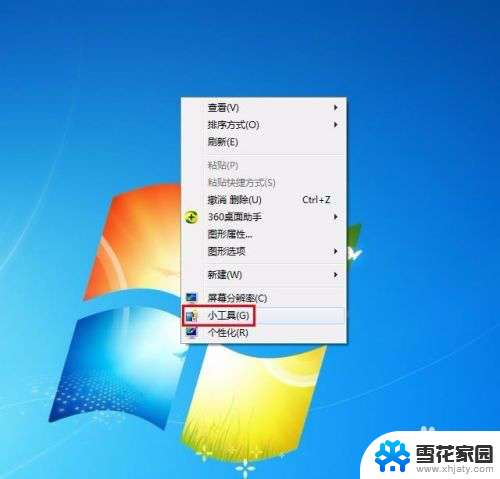
2.第二步:在弹出工具选择框中双击选择日历。
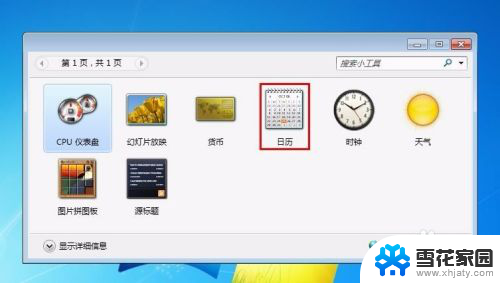
3.第三步:如下图所示,日历会自动显示在电脑桌面的右上角。

4.第四步:在日历上单击鼠标右键,选择“移动”。可以将日历拖动至任意位置。
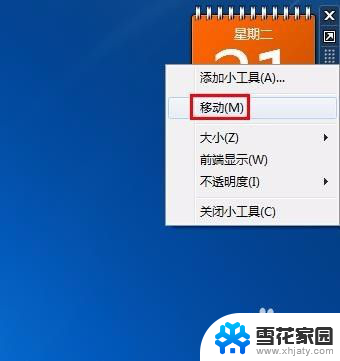

5.第五步:在日历上单击鼠标右键选择“大小”,根据自己的需要选择大尺寸或者是小尺寸。


6.第六步:在日历上单击鼠标右键选择“关闭小工具”或者直接单击关闭按钮,就可以去掉桌面日历了。

以上是电脑日历桌面显示的全部内容,如果您遇到相同的问题,可以参考本文中介绍的步骤进行修复,希望对大家有所帮助。